
文章插图
演示机型:华为MateBook X
系统版本:win10
解决win10输入密码界面缺失共有4步 , 以下是华为MateBook X下解决win10输入密码界面缺失的详细操作:

文章插图
强制关机三次 , 在出现系统的启动设置页面 , 按键盘上的F4选择“启用安全模式” 。
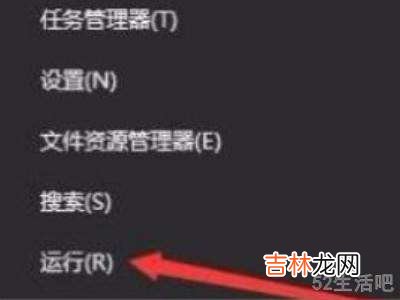
文章插图
右键点击左下角的开始按钮 , 在弹出菜单中选择“运行” 。
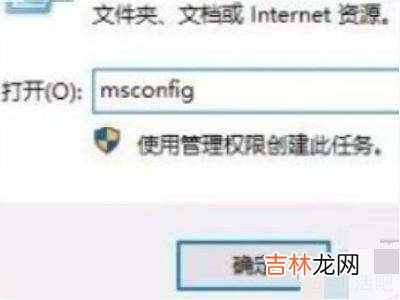
文章插图
在运行窗口 , 输入命令“msconfig” , 再点击“确定”按钮 。
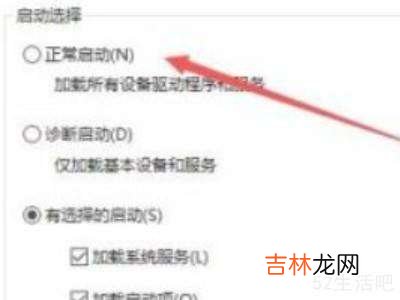
文章插图
在系统配置窗口中 , 点击“常规”标签 , 选择“正常启动” , 再点击“确定”按钮 , 重新启动计算机即可 。
END
【win10输入密码界面缺失?】总结:以上就是关于win10输入密码界面缺失的具体操作步骤 , 希望对大家有帮助 。
经验总结扩展阅读
- 拉杆箱怎么设置密码
- win10误删用户开机需要密码?
- 怎么查看win10系统版本号?
- win10休眠设置?
- win10一打字就卡住很久?
- win10请求usb设备描述符失败?
- 苹果修改密码?
- 搜狗输入法怎么没有花漾字?
- 怎么更改苹果手机的id账号和密码?
- 苹果手机老是弹出输入id密码怎么解决?










